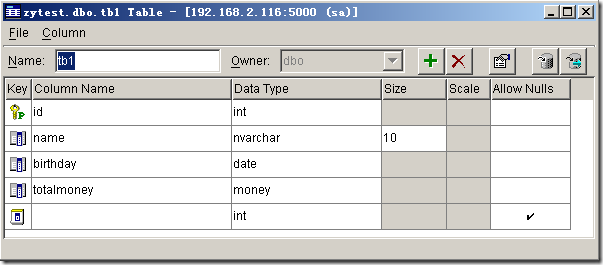首先下載Sybase ASE 12.5的安裝文件,下載地址為http://download.Sybase.com/eval/ASE_1252_DE/ase1252_de_win.zip
另外還有Sybase ASE 12.5的客戶端(http://download.sybase.com/eval/ASE_1252_DE/pcclIEnt_1252.zip) ,當然在第一個下載地址中也包含了Sybase客戶端,用戶可以不用再專門下載客戶端的。這次我們使用了2個VPC(Win2003的操作系統)來做該實驗,1個安裝運行Sybase數據庫服務,另外1個遠程連接管理該Sybase數據庫。
安裝Sybase ASE的步驟如下:
(1)將下載下來的安裝文件解壓並運行其中的Setup,系統出現安裝向導如圖:
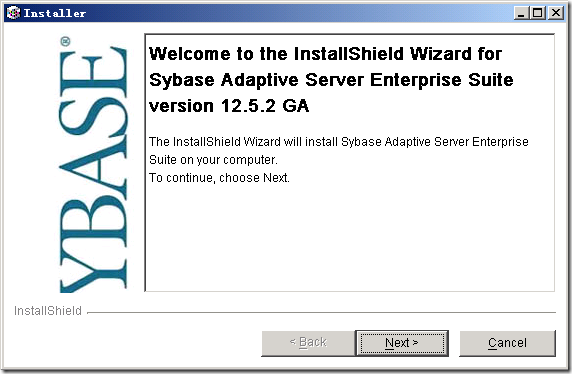
(3)選擇安裝目錄,默認是“C:Sybase”,修改安裝目錄後單擊“Next”按鈕
(4)選擇安裝類型,是默認安裝,完整安裝還是自定義安裝,這裡我們選擇自定義安裝,單擊“Next”按鈕
(5)在出現的安裝選項中除了默認勾選上的以外,還需要把ASE Data Providers和中文給勾選上,如下圖所示:
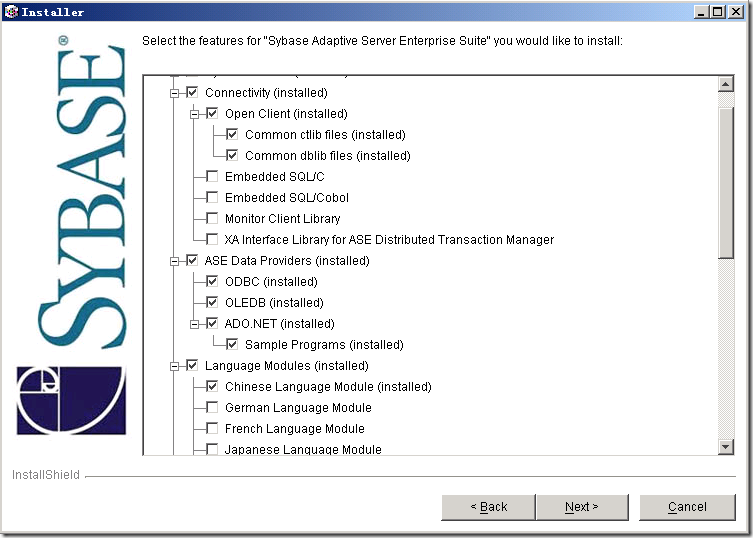
Sybase Central是Sybase數據庫的客戶端,相當於SQL Server 2005中的Management Studio,啟動Central後如圖:
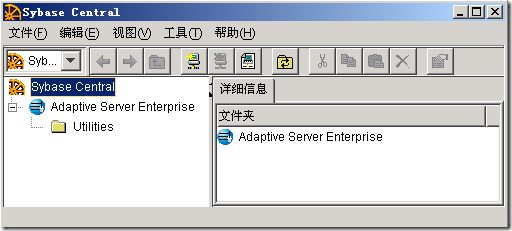
要創建數據庫首先需要創建Database Devices,這個就相當於Oracle中的表空間,用於存放數據庫的。左邊選中“Database Devices”,在右邊雙擊“Add Database Devices”既可按照向導創建數據庫設備。
接下來是創建數據庫,在左邊選中Databases,雙擊右邊的“Add Database”按照向導要求使用剛才的數據庫設備,其他就默認配置,一直“下一步”就可以新建數據庫了。
在創建好數據庫後,展開數據庫後左邊選中“User Tables”右邊雙擊“Add Table”就可以向SQL Server一樣的創建表了。